在电脑上登录LINE需先前往LINE官网下载安装Windows或Mac版本应用,安装完成后打开程序,可通过手机扫描二维码登录,也可使用已在手机LINE中注册并绑定的邮箱与密码登录,首次登录需通过手机验证,确保账户安全,登录成功后可同步聊天记录并使用部分功能,如文字消息、文件传输等,但语音和视频通话功能需依赖手机端支持。
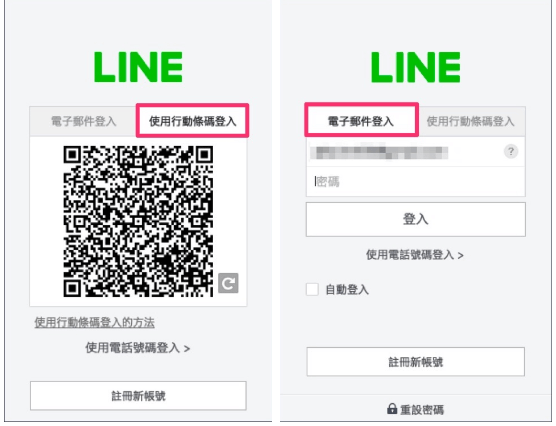
LINE电脑版登录方式介绍
使用电子邮件和密码登录
-
绑定邮箱是登录前提:要通过电子邮件与密码登录LINE电脑版,用户必须事先在手机端的LINE App中设置绑定邮箱。进入「设置」>「帐号」,点击「电子邮件帐号」,输入有效邮箱后,系统会发送验证邮件。验证成功后,用户需设置一个8位以上的安全密码。未绑定邮箱的用户无法使用此方式登录。
-
登录流程详解:在电脑上打开LINE Desktop版软件后,选择“以电子邮件帐号登录”。输入已绑定的邮箱与密码后点击登录,部分用户可能会收到一次性验证码,用于进一步验证身份(尤其在新设备或敏感操作时)。
-
安全性与便利性的平衡:该方式适用于办公电脑、公共设备或需要远程使用的情况,因不依赖手机操作而较为灵活。同时由于登录信息仅通过官方服务器传输,安全性有保障。建议用户定期更换密码、启用双重验证以加强账号防护。
使用手机扫码登录LINE电脑版
-
扫码登录速度更快:LINE支持通过手机扫码登录电脑端,是目前最受欢迎的登录方式。用户无需输入账号密码,也不必担心键盘记录风险,整个过程安全、便捷且高效。
-
扫码步骤简易:用户在电脑端打开LINE后选择“用手机扫码登录”,屏幕会显示一个二维码。在手机LINE首页点击右上角「加号」,选择「扫码」功能,对准电脑上的二维码扫描后,手机会跳出确认画面,点击“登录”后即可完成登录流程。
-
一次绑定,持续登录:扫码登录成功后,若用户在登录确认画面中勾选“保持登录状态”,下次打开电脑LINE时将自动进入主界面,无需再次扫码。这一机制适合个人专属设备,节省时间且体验顺畅。若担心账号安全,也可选择每次手动确认登录。
使用QR Code登录时的注意事项
-
二维码具有时间限制:为了保障账户安全,LINE生成的二维码通常在1分钟内自动失效。若扫码延迟或未及时确认登录,用户需刷新页面获取新的二维码。此机制有效防止二维码被恶意截屏、重复使用。
-
保持网络通畅是关键:扫码登录过程中手机与电脑需保持稳定连接。若手机切换网络、开启飞行模式或未连接互联网,将导致扫码失败。建议使用Wi-Fi或4G网络登录,同时关闭省电模式以防后台通信受限。
-
避免扫码钓鱼风险:市面上曾出现伪造的LINE登录页诱导用户扫码,进而盗取账号信息。用户务必通过LINE官网、官方应用商店(如Microsoft Store、Mac App Store)下载桌面版程序,并确认电脑页面链接为官方域名。对于来自第三方网站或社交平台的可疑二维码,切勿扫描。
-
多人共用设备需谨慎操作:在共用或公共电脑上扫码登录后,务必关闭“保持登录状态”,并在使用完毕后点击“登出”。这样可以避免他人访问聊天记录或账号资料,保护个人隐私。
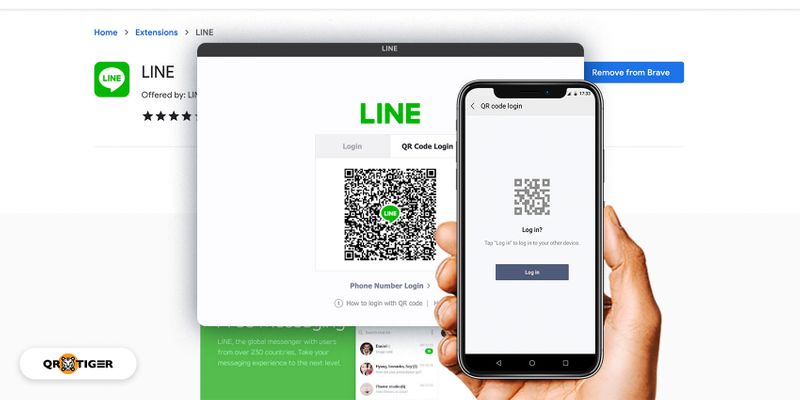
安装LINE电脑版的准备工作
LINE电脑版支持的操作系统
-
Windows系统支持范围:LINE电脑版支持Windows 10 和 Windows 11 操作系统,建议使用64位版本以确保兼容性与稳定性。部分旧版本的Windows(如Windows 8或7)虽然可能仍可安装,但不再接受官方技术支持,可能存在闪退或功能限制问题。
-
macOS系统的兼容性:对于Mac用户,LINE电脑版支持macOS 10.15 Catalina 及以上版本。最新版在macOS Ventura与Sonoma系统中运行良好。用户需前往Mac App Store 下载官方版本,以确保软件更新与安全性。
-
不支持Linux和Chrome OS:目前LINE官方尚未推出适配Linux或Chrome OS的原生客户端。若使用这些系统,可选择使用Android模拟器运行LINE手机版,或使用网页版LINE作为临时替代方案,但功能上会有所限制。
如何下载并安装LINE电脑版
-
官方下载方式推荐:建议用户前往LINE官网(https://line.me/zh-hant/download)下载最新版电脑版安装程序。此页面会根据访问设备自动判断系统版本,提供正确的安装包(.exe或.pkg)。也可选择通过Microsoft Store 或 Mac App Store 安装,确保版本为官方认证。
-
安装流程说明:下载安装程序后,双击启动,依提示完成安装过程。通常无需修改默认安装路径。安装后启动LINE电脑版,会出现登录界面,用户可选择扫码或邮箱方式登录。若首次登录电脑端,可能会收到手机端LINE推送的登录验证通知,需在手机上确认后才可完成登录。
-
更新与卸载建议:LINE电脑版会定期推送更新以修复漏洞、提升安全性。建议开启自动更新或定期手动检查更新。卸载时请使用系统自带的“程序移除”功能,避免残留注册表或数据碎片。
登录前必须完成的手机端设置
-
绑定邮箱与设定密码:若用户打算使用“邮箱+密码”方式登录LINE电脑版,需在手机LINE App中提前绑定电子邮件并设置密码。步骤为「设置」>「帐号」>「电子邮件帐号」,输入邮箱后进行验证,并设定专属密码。
-
开启扫码权限:如使用扫码登录,确保手机端LINE App已允许摄像头权限,并可正常使用二维码扫描功能。某些Android手机需在系统权限中手动开启相机权限,否则可能导致扫码失败。
-
启用双重验证(建议):为提高帐号安全性,建议启用“登录验证”功能,开启后,当LINE检测到新设备登录时,会发送一次性验证码至用户手机或邮箱,防止他人恶意入侵。可在「设置」>「帐号」>「登录验证」中启用。
-
备份聊天记录(可选):电脑版LINE不会自动同步旧聊天记录。若用户希望在多设备间查看历史对话,需在手机端预先进行云端备份。iOS用户可通过iCloud备份,Android用户则使用Google Drive,在「设置」>「聊天」>「聊天记录备份」中操作。
手机扫码登录LINE电脑版的方法
如何在手机上打开扫码功能
-
开启LINE App并进入主界面:首先,确保手机已安装最新版LINE应用,并已登录目标帐号。打开应用后,进入主界面准备进行扫码操作。
-
访问扫码功能的具体路径:在iOS和Android版本中,扫码功能位置略有不同。大多数情况下,点击主界面右上角的「加号」图标(+),然后选择「扫码」选项,即可打开扫描界面。部分版本也可直接在「聊天」或「好友」页面上方看到「扫描QR Code」入口。
-
允许LINE使用摄像头权限:首次使用扫码功能时,系统可能会弹出权限请求,要求LINE访问摄像头。若点击了“拒绝”,需要手动前往系统设置中启用权限,否则将无法扫描电脑端的二维码。
-
确保环境光线充足:在扫描过程中,请保持摄像头对准电脑屏幕二维码,同时确保环境光线明亮,避免因反光或模糊导致识别失败。若出现无法识别的情况,建议擦拭手机镜头并重新对焦。
在电脑端生成QR Code的位置
-
打开LINE电脑版并选择扫码登录:启动已安装好的LINE电脑版程序,进入欢迎界面后,用户会看到两种登录方式:“以电子邮件帐号登录” 与 “用手机扫码登录”。
-
点击“用手机扫码登录”选项:点击扫码登录按钮后,屏幕中央将立即弹出一组可识别的QR Code。这个二维码是一次性生成的,每隔一段时间(约60秒)会自动刷新一次,以确保账号安全性。
-
确认二维码为官方来源:为防止中毒或账号被盗,请确保二维码界面来自LINE官方桌面应用,而非第三方网站或盗版程序。建议通过LINE官网下载地址或Microsoft Store、Mac App Store获取正版安装文件。
-
保持二维码界面稳定可见:在等待手机扫描前,确保二维码完整显示在屏幕中,不要让其他窗口遮挡,避免影响扫码效率。
登录成功后是否可持续保持连接
-
登录成功后的提示与确认:当手机端成功扫描二维码后,会自动跳出确认窗口,显示“是否允许在这台设备上登录?”用户需要点击“登录”以完成身份认证。此操作通常只需1–2秒即可完成。
-
勾选“保持登录状态”选项:在电脑端登录页面下方,用户可选择“保持登录状态”复选框。若勾选此项,今后再次打开LINE电脑版时将自动登录,无需重复扫码,适合私人电脑或办公专用设备使用。
-
可随时解除授权登录设备:如担心帐号安全,用户可在手机端LINE的「设置」>「帐号」>「登录中的设备」中查看并手动登出当前已登录的电脑。若发现异常登录记录,建议立即更改密码并移除该设备。
-
公共设备登录建议关闭保持状态:在网咖、图书馆等公共环境使用LINE电脑版时,建议不要勾选“保持登录状态”,并在使用结束后主动登出,避免他人查看聊天记录或操作账号。

LINE电脑版的功能与限制
可在电脑上使用的主要功能
-
文字聊天与群组通讯:LINE电脑版支持所有基础聊天功能,包括一对一对话、多人群组聊天、已读状态提示、语音输入、表情符号与贴图发送等,与手机版基本一致。用户可同步收到所有设备上的消息通知,实现无缝沟通。
-
文件传输与多媒体共享:用户可以通过电脑直接发送或接收图片、影片、音讯档案、PDF、Word、Excel等常见格式的文件。支持直接拖曳上传或从剪贴簿贴上,对于需要发送大量资料的办公场景非常方便。
-
语音与视讯通话功能:LINE电脑版支持语音通话与视讯通话,用户可使用电脑的麦克风与摄像头与他人即时通话。多人会议也支持,在疫情后远距工作兴起的背景下广泛使用。
-
聊天备份与历史同步:电脑版LINE可显示从手机同步过来的最新聊天内容,但并非所有历史记录都会自动转移。若希望完整同步旧记录,建议先在手机端备份至云端再恢复。
无法在PC端使用的功能有哪些
-
LINE VOOM(社群动态)功能受限:电脑版无法浏览、上传或互动LINE VOOM内容(即原LINE动态与短视频功能),仅可在手机端完整使用该功能模块。
-
贴图商店与主题商店未开放:LINE电脑版无法购买或浏览贴图、主题商城,用户需在手机版LINE内购买后才可同步使用。电脑版仅支持已下载贴图的发送。
-
LINE Pay支付与金融服务缺失:包括LINE Pay扫码付款、转账、储值等金融服务功能,在电脑端未开放,所有与支付相关的操作仍需在手机LINE中进行。
-
帐号注册与重设功能需手机完成:电脑版无法创建新帐号、找回密码、设定登录验证等功能,所有帐号安全与身份验证设置需回到手机端LINE App中执行。
LINE网页版与电脑版的差异
-
功能完整性差异:LINE电脑版是可安装的软件,功能最接近手机版,而LINE网页版(web版)则为浏览器运行版本,仅提供基本文字聊天、收发文件等功能,不支持语音通话、贴图发送、多媒体播放等进阶操作。
-
使用便利性与速度对比:电脑版运行更为流畅、响应更快,支持快捷键与多窗口管理,适合长期办公使用;网页版则适合临时访问,如无法安装软件或在陌生电脑上应急使用,免安装但功能有限。
-
登录方式与限制不同:网页版LINE登录必须使用手机扫码,每次登录需重新认证,且不支持保持登录状态;电脑版则可选择“保持登录”,长时间处于活跃状态,适合日常长时间聊天与资料传输。
-
安全机制不同:网页版因运行在浏览器中,安全防护较为薄弱,不建议在公共场所长时间使用。而电脑版则具备更高的安全性,可搭配防毒软件与操作系统权限控制,适合企业与高频用户使用。
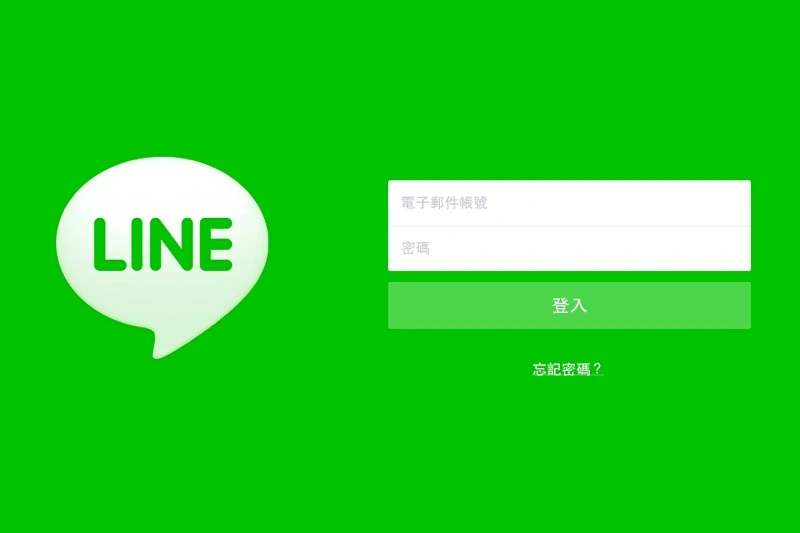
LINE怎么登录电脑?
在电脑上登录LINE需下载LINE PC版,安装后用手机扫码或输入邮箱与密码登录,支持Windows与Mac系统。
电脑登录LINE需要手机验证吗?
是的,首次登录LINE电脑版时通常需要通过手机扫码验证,以确保账户安全,防止未授权访问。
电脑登录LINE可以不带手机吗?
如果你已设置过邮箱和密码,且通过验证,可直接输入信息登录,无需每次都带手机扫码。
电脑和手机可以同时登录LINE吗?
可以,LINE支持电脑和手机同时在线,消息同步进行,但某些功能如语音通话仍需在手机端使用。
